全新电脑一般有自带系统,全新组装台式机都是裸机,需要用户自己安装系统,由于是没有系统的全新系统,需要用U盘装系统。许多人都不知道全新电脑安装系统具体步骤是怎样的,下面小编以U盘安装win10系统为例,教大家新电脑如何进行u盘安装系统的方法。
新电脑u盘安装系统步骤阅读
1、打开浏览器搜索云骑士官网,找到云骑士官网并点击打开。
2、首先在官网下载云骑士一键重装系统软件,下载好以后打开云骑士装机大师。
3、将U盘插在电脑的USB接口,开机并不断按下启动U盘快捷键。
4、在进入系统启动菜单中选择有USB字样的选项并回车。
5、重启电脑,选择YunQiShi PE进入系统。
6、等待进入系统后无需操作,云骑士会自动打开进行安装系统。
7、安装过程中弹出引导修复工具,进行写入引导文件,点击确定。
8、提示检测到PE文件,点击确定进行PE引导菜单回写。
9、安装完成后,拔掉所有外接设备,然后点击立即重启。
10、重启过程中,选择Windows 10系统进入,等待安装。
11、弹出自动还原驱动文件,点击是,还原本地存在的驱动备份文件。
12、弹出宽带连接提示窗口,点击立即创建,创建宽带连接。
13、等待优化完成,重启进入系统,即完成重装。
新电脑u盘安装系统操作步骤
01 打开浏览器搜索云骑士官网,找到云骑士官网并点击打开。

02 首先在官网下载云骑士一键重装系统软件,下载好以后打开云骑士装机大师。

03 将U盘插在电脑的USB接口,开机并不断按下启动U盘快捷键,U盘快捷键可以通过云骑士装机大师确认。
![]()
04 在进入系统启动菜单中选择有USB字样的选项并回车。

05 重启电脑,选择YunQiShi PE进入系统。

06 等待进入系统后,无需操作,云骑士会自动打开进行安装系统,大家耐心等待即可。

07 安装过程中弹出引导修复工具,进行写入引导文件,点击确定。

08 提示检测到PE文件,点击确定进行PE引导菜单回写。

09 安装完成后,拔掉所有外接设备,如U盘、移动硬盘、光盘等,然后点击立即重启。

10 重启过程中,选择Windows 10系统进入,等待安装。

11 弹出自动还原驱动文件,点击是,还原本地存在的驱动备份文件。

12 弹出选择操作系统界面,选择windows 10,回车进入系统,之后无需操作,耐心等待系统准备就绪,升级优化。

13 升级优化过程中,弹出宽带连接提示窗口,可以点击立即创建,创建宽带连接。同时有软件管家工具,可以自行选择常用的软件,一键安装即可。

14 等待优化完成,重启进入系统,即完成重装。

u深度u盘启动盘制作工具uefi版是一款专业制作u盘启动盘的工具,只要一键就能够完成启动u盘的制作。过程只需要一键式安装,不需要什么技术基础,无电脑基础也能轻松学会。并且支持大多数的U盘,读写速度快,全程所需时间短,最重要的是不再依赖光驱了。
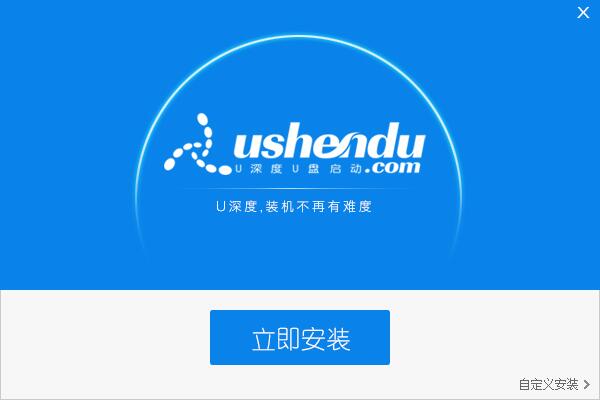
u启动u盘启动盘制作工具v4.4是一款启动U盘制作软件,内含一款全能WinPE,能自主加入其它PE和系统维护工具,最后制作启动菜单界面,打造全能启动/维护U盘。系统还整合了最全面的硬盘驱动,能识别一切硬盘和U盘,百分百能够保证成功引导PE,顺利安装系统。
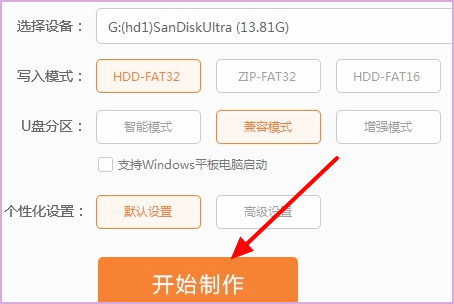
相关内容
常见问答
Win10开机弹出C:\ProgramFiles\WindowsApps文件系统错误12007如何解决?
1、开始菜单-设置-点击应用和功能;
2、找到对应的程序C:/ProgramFiles\WindowsApps\b9eced6f.asusbatteryhealthcharging_1.0.7.0_86_qmba6… 对应的应用如:asusbatteryhealthcharging
3、选择高级选项-点击重置。
4、找到对应的程序C:/ProgramFiles\WindowsApps\b9eced6f.splendid_1.0.15.0_x64…对应的应用splendid-选择高级选项-点击重置。
5、完成重置之后关机重启即可解决。

















































































